No en vano un ordenador se denomina personal, es decir, concebido para un usuario en concreto, bajo cuyos hábitos y necesidades debe ajustarse idealmente. De forma predeterminada, un usuario tiene derechos de administrador, es decir, puede trabajar con cualquier carpeta, documento y programa, así como realizar cambios en la configuración de la computadora.
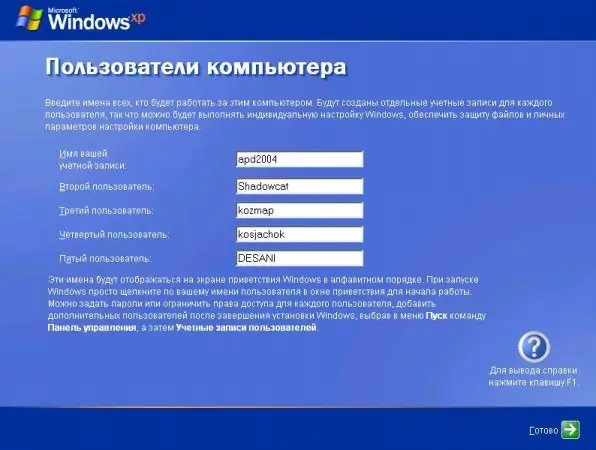
Instrucciones
Paso 1
Para cambiar de usuario, primero cree otra configuración independiente en su máquina. Abra el Panel de control y seleccione la sección "Cuentas de usuario". Haga clic en la línea Crear una cuenta iniciando un programa especial, el "asistente", que le indicará todos los pasos necesarios que debe realizar paso a paso.
Paso 2
Elija un nuevo nombre de usuario y podrá hacerlo sin ningún consejo adicional. Luego haga clic en el botón Siguiente, verá un nuevo menú en el que debe determinar qué derechos tendrá el nuevo usuario. Opciones de derechos: con los derechos del Administrador, el usuario puede realizar cualquier tipo de cambio en la computadora; un usuario con una grabación restringida es prácticamente impotente: solo trabaja con carpetas públicas e incluso no siempre puede instalar el programa por su cuenta.
Paso 3
Haga clic en el botón Crear, completará el procedimiento de creación de la cuenta. Ahora reinicie el sistema operativo, verá una ventana de bienvenida especial, decorada con iconos correspondientes a las cuentas que creó. Al hacer clic en este o aquel icono, puede cambiar este o aquel usuario.






